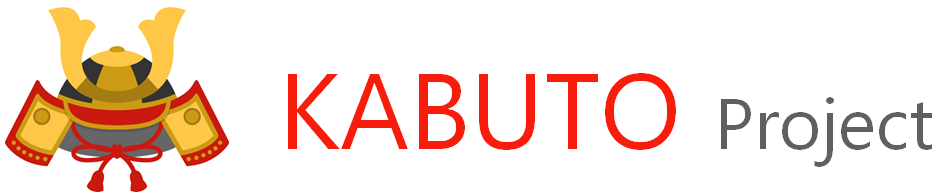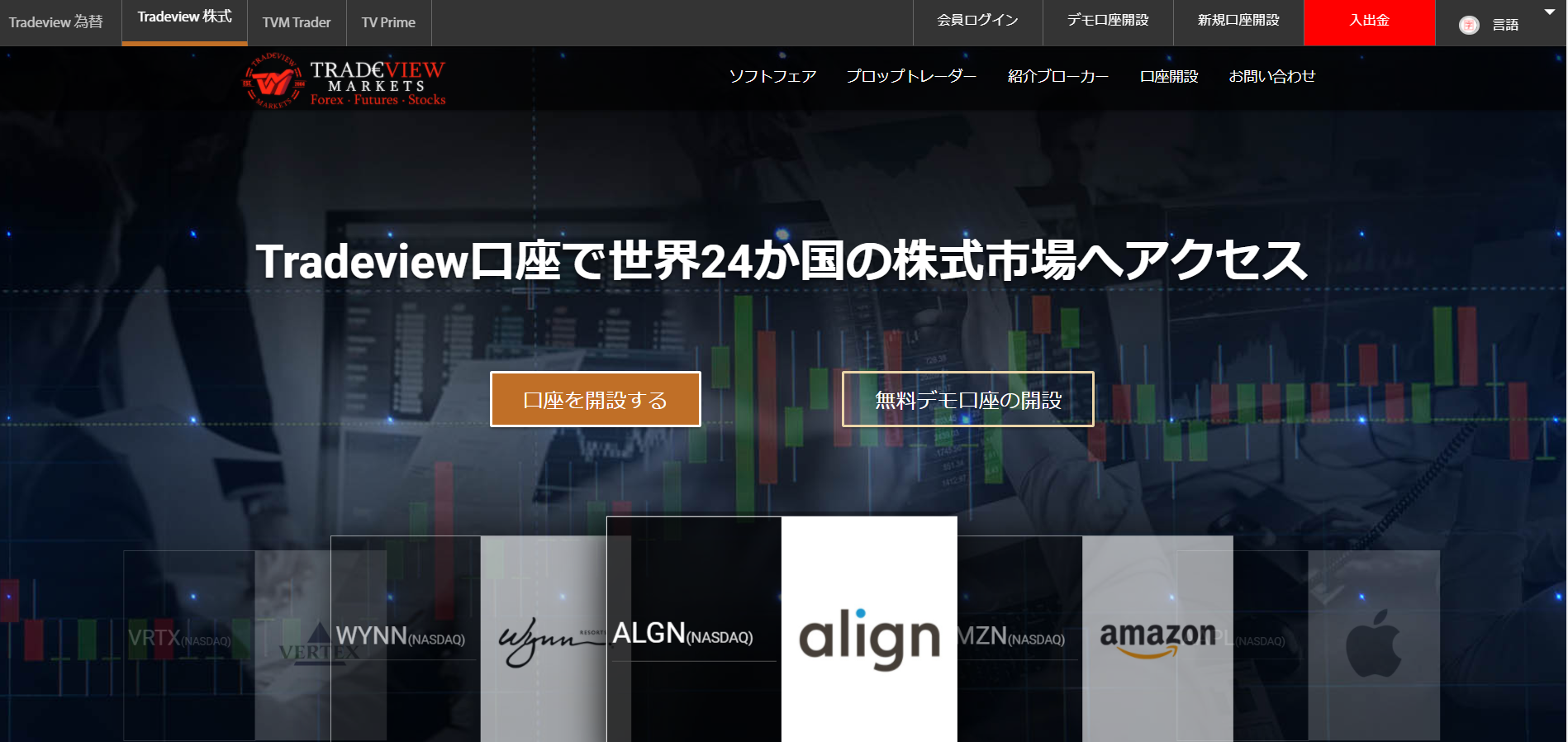
本記事について
本記事では、KABUTO-ProjectのEAに対応しているTradeviewの口座開設方法をご紹介しています。
「MT5口座を開設し運用が開始できる状態となる」ことをゴールとして丁寧に解説していますので、下記に該当する方は本記事を参考にTradeviewの口座開設を進めてみてください。
- MT5で稼働するEAを探している
- Tradeviewの口座開設をしたいが進め方がわからない
- Tradeviewで利用できる優秀なEAを探している
- KABUTO-ProjectのEAをTradeviewで運用したい
Tradeviewについて
2004年から事業を展開している、本記事の中で最も老舗のFX業者がTradeviewです。
こちらのFX業者はスタンダード口座については他社と比較して特筆すべき点はありませんが、ECN口座(ゼロスプレッド口座)の低水準スプレッドで存在感を出しています。
スプレッドが低い分、ボーナス制度は存在しませんし、レバレッジも200倍と他社に比べれば低め(当然それでも国内FXの25倍よりは高い)です。スプレッドは取引量が多いほど収益の差につながるため、特にスキャルピングに近い手法で長期的にFXを継続する際には利用する価値はあると思います。
他の海外FX業者との比較を実施したい場合は、以下の記事からご参照ください。
また同記事内からボーナス、レバレッジ、スプレッド、保有ライセンス等の詳細記事へのリンクも行っておりますので、合わせてご参照ください。
事前準備
口座開設を実施するにあたり、以下の書類が必要となりますので事前に準備いただけると口座開設~入金までがスムーズに進みます。
- ご本人様確認の可能な写真付き公的身分証明書:パスポート、運転免許証など
- 現住所確認書類:健康保険証、住民票、3か月以内発行の公共料金等の請求書、銀行取引明細書など
口座開設ページを開く
Tradeviewの口座開設ページを開きます。以下のリンクよりアクセスしてください。
個人口座開設画面
上記の「口座開設」ボタンをクリックすると「個人口座開設画面」に遷移します。今回は個人利用を目的とした「個人口座」を対象とします。
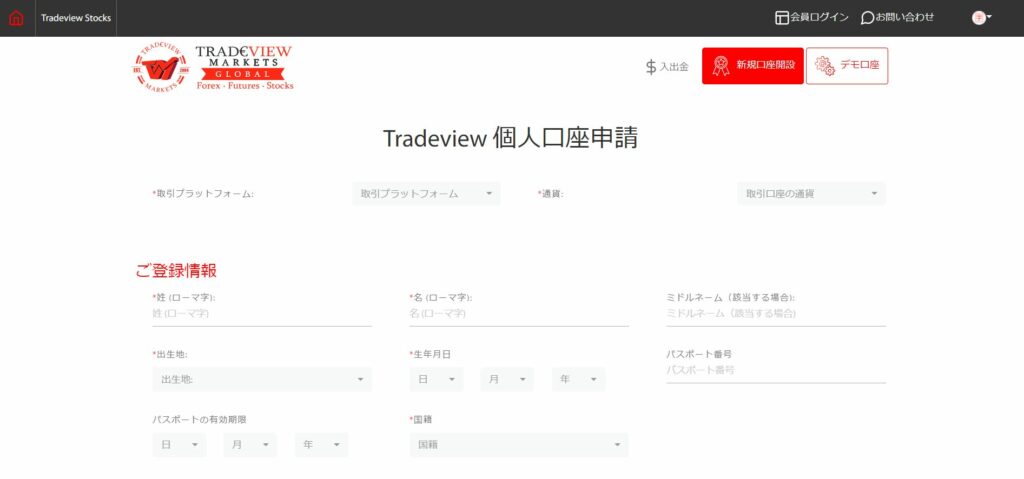
基本情報の入力
口座開設画面に必要情報を入力していきます。各入力項目名の左上に「*」マークのある入力必須項目は半角英数で入力してください。
プラットフォーム・通貨
まずは開設する口座の取引プラットフォームと通貨を選択します。

・取引プラットフォーム
ご利用のプラットフォームを選択します。例)メタトレーダー 5 X Leverage(スタンダード口座)
KABUTO-ProjectのEAをご利用の場合は、「メタトレーダー 5 X Leverage(スタンダード口座)」を選択してください。
・通貨
利用する通貨を選択します。例)日本円
利益が出た際に出金したい通貨を選択してください。円を希望する場合は「日本円」を選択します。
基本情報
次に、基本情報を入力します。
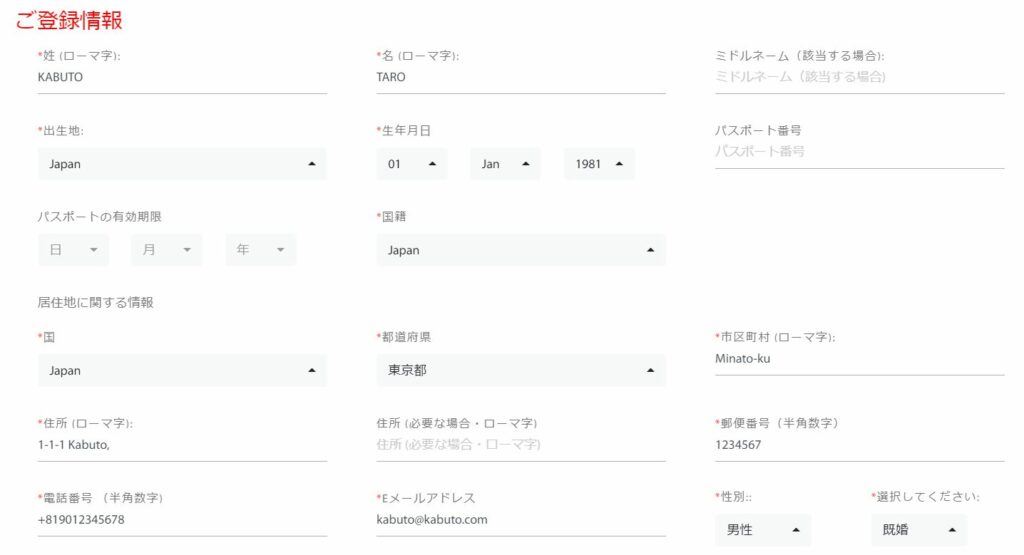
・姓(ローマ字)
姓を記入します。例)Kabuto
・名(ローマ字)
名を記入します。例)Taro
・出生地
出生地を選択します。例)Japan
・生年月日
生年月日を年、月、日ごとに選択します。例)01/Jan/1981
・国籍
国籍を選択します。例)Japan
・居住地
現在お住まいの国名を選択します。例)Japan
・都道府県
現在お住まいの都道府県を記入します。例)Tokyo
・市区町村(ローマ字)
現在お住まいの市区町村を記入します。例)Minato-ku
・住所(ローマ字)
現在お住まいの地名・丁目・番地・号を記入します。例)1-1-1 Kabuto
住所の英語表記はエキサイト住所翻訳サービスなどのツールを利用すると便利です。
・郵便番号(半角数字)
現在お住まいの郵便番号を記入します。例)1234567
ハイフンなしが推奨です。
・電話番号(半角数字)
電話番号を記入します。例)+819012345678
090-1234-5678の場合、国番号の"+81"を先頭にし最初の0を抜いた番号"9012345678"を結合します。
・Eメールアドレス
連絡を受け取るEメールアドレスを記入します。例)kabuto@kabuto.com
・性別
性別を選択します。例)男
・選択してください
既婚か未婚か選択します。例)既婚
あとでアップロードする本人確認書類と一致している必要があるため、誤りのないように入力をしましょう。
米国市民権に関する情報
次に、米国市民権に関する情報と身分証明書に関する情報を入力します。

・該当する場合はチェックを入れてください
米国市民権に関して自身の該当するものを選択してください。例)(C)米国市民権・永住権はありません
本記事を読んでいただいているほとんどの方は(C)に該当するかと思います。
職業
次に、職業に関する情報を入力します。
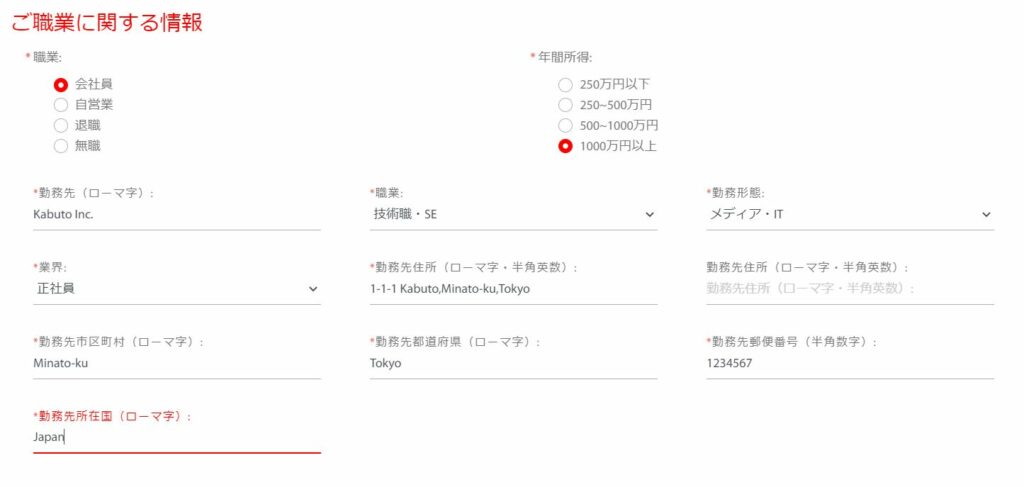
・職業
該当する職業を選択します。例)会社員
「無職」を選択すると口座開設ができないのでご注意ください。
・年間所得
該当する年間所得レンジを選択します。例)1000万円以上
「250万以下」を選択すると、後で「追加リスク同意書」を提出する必要があるのでご注意ください。
・勤務先(ローマ字)
お勤め先の会社名を記入します。例)Kabuto Inc.
・職業
お勤めの職業を選択します。例)技術職・SE
・勤務形態
お勤めの業界を記入します。例)メディア・IT
勤務形態という項目表記ですが業界の誤りだと思います。
・業界
お勤めの勤務形態を選択します。例)正社員
・勤務先住所(ローマ字・半角英数)
お勤め先の住所を記入します。例)1-1-1 Kabuto,Minato-ku,Tokyo
住所の英語表記はエキサイト住所翻訳サービスなどのツールを利用すると便利です。
・勤務先市区町村(ローマ字)
お勤め先の市区町村を記入します。例)Minato-ku
・勤務先都道府県(ローマ字)
お勤め先の都道府県を記入します。例)Tokyo
・勤務先郵便番号(半角数字)
お勤め先のの郵便番号を記入します。例)1234567
ハイフンなしが推奨です。
・勤務先国籍(ローマ字)
お勤め先の国名を記入します。例)Japan
純資産・収入源
次に、総資産と収入源に関する情報を入力します。
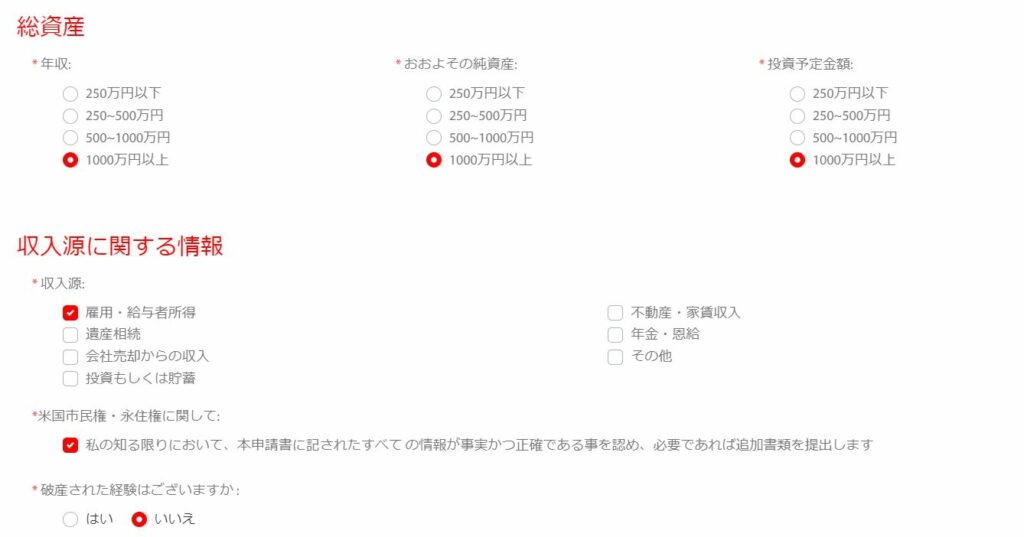
・年収
現在の年収を選択します。例)1000万円以上
・おおよその純資産
現在の純資産額を選択します。例)1000万円以上
純資産は現金や貯金、有価証券、不動産などの資産からクレジットカードの未払い額やカード/住宅/自動車ローン等の残債(負債)を引いた金額です。
・投資予定金額
当口座で投資予定の金額を選択します。例)1000万円以上
・収入源
該当する収入源を選択します。複数選択が可能です。例)雇用・給与者所得
・米国市民権・永住権に関して
チェックボックスを選択します。
・破産された経験はございますか
「いいえ」を選択します。例)いいえ
投資経験
次に、投資経験を入力します。投資経験のある商品にそれぞれ「経験」「取引量」「取引頻度」を入力します。
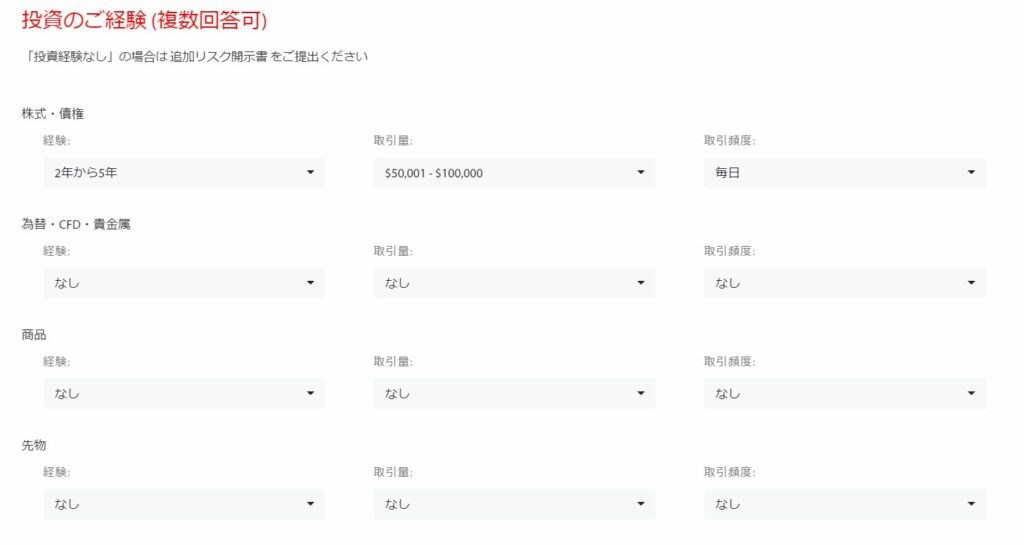
・経験
該当する経験年数を選択します。例)2年から5年
・取引量
該当する取引金額を選択します。例)50,001-100,000ドル
・取引頻度
該当する取引頻度を選択します。例)毎日
すべての商品において取引経験がない場合は追加リスク開示書の提出が必要になりますのでご注意ください。
その他情報
次に、その他情報を入力します。
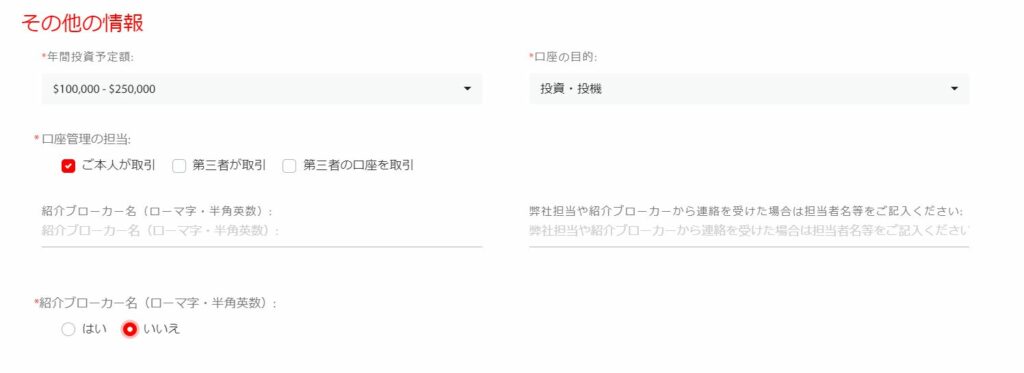
・年間投資予定額
該当する年間投資予定金額を選択します。例)100,000-250,000ドル
・口座の目的
該当する口座の目的を選択します。例)投資・投機
・口座管理の担当
該当する担当を選択します。例)ご本人が取引
第三者を選択すると、さらに必要情報の提出が求められるためご注意ください。
・紹介ブローカー名(ローマ字・半角英数)
紹介ブローカーの有無を選択します。例)いいえ
本人確認/現住所確認書類アップロード
次に、必要書類をアップロードします。
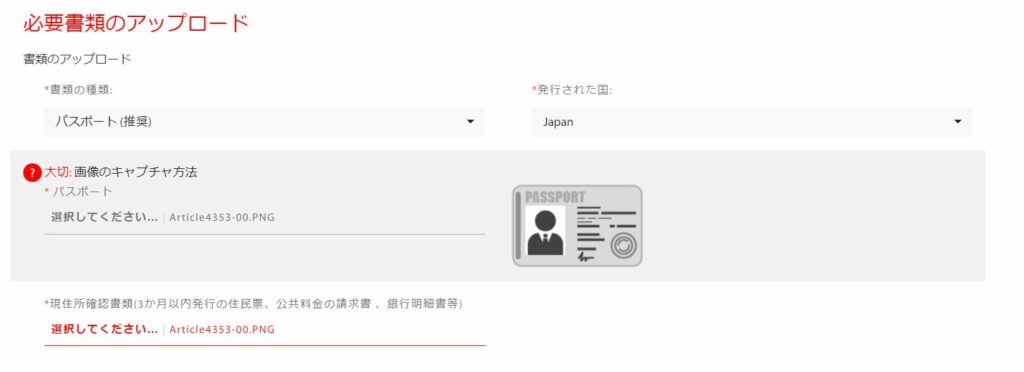
・書類の種類
本人確認ができる書類を選択します。例)パスポート(推奨)
パスポート、運転免許証(表裏)、身分証明書(表裏)、戸籍謄本のいずれかから選択ができます。
・発行された国
書類の種類で選択した書類の発行された国名を選択します。例)Japan
・アップロード(本人確認書類)
書類の種類で選択した書類をスキャンかスマートフォンで撮影しファイルをアップロードします。
・アップロード(現住所確認書類)
現住所が確認できる書類をスキャンかスマートフォンで撮影しファイルをアップロードします。現住所が確認できる書類は3か月以内発行の住民票、公共料金の請求書・銀行明細などが該当します。
規約確認・署名
次に、署名をします。「Esignatures」「Terms and Conditions」「Client Agreement Additional」「Risk Disclosure」の各種PDF資料を最後まで閲覧し、マウスなどで署名を行い署名が完了したら「署名の完了」をクリックします。
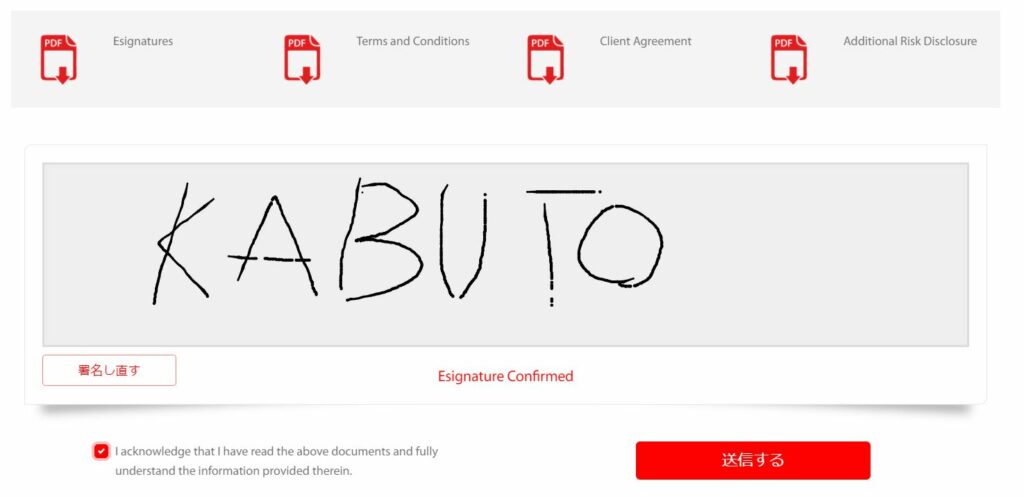
もう一度見直し、下部の同意文章を読み、チェックを選択し「送信する」ボタンをクリックします。
口座開設手続き完了
無事に口座開設手続きが完了すると以下の画面が表示されます。
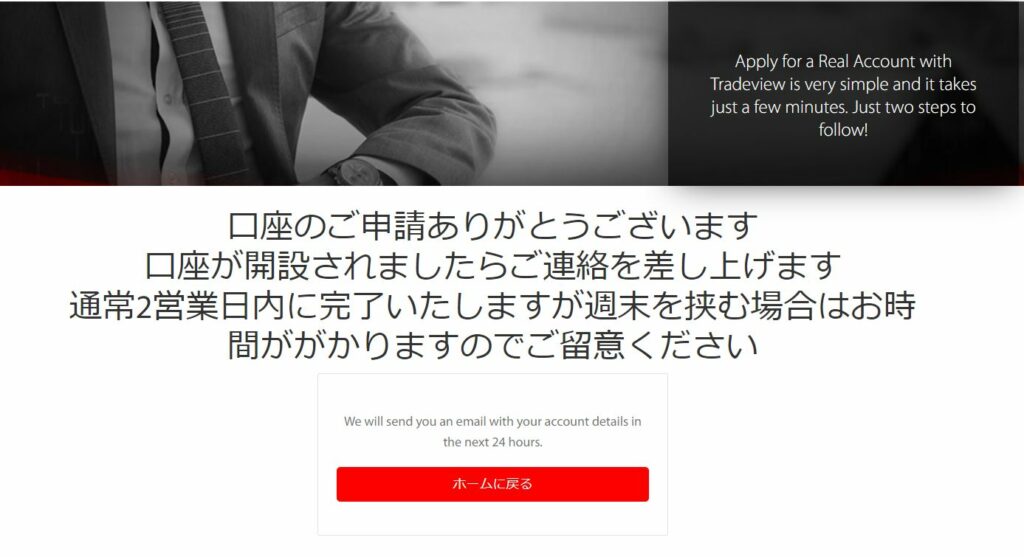
また同時に登録したメールアドレス宛に以下のようなメールが送信されます。見つからない場合は、迷惑メールやプロモーションフォルダなどに分類されている可能性もあるので、よくメールを確認し、必要に応じて受信設定を変更することをおすすめします。
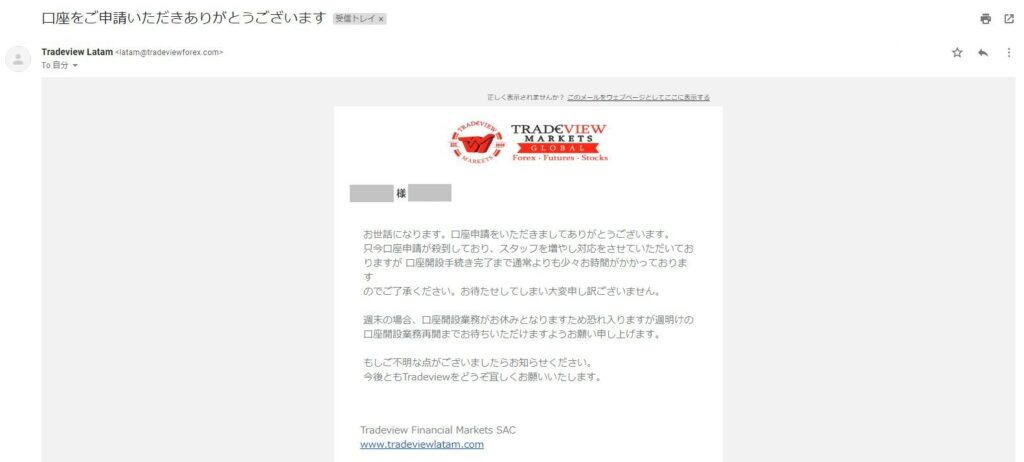
次の連絡が来るまで待ちましょう。2営業日以内には連絡が来るかと思います。書類の再提出や追加情報の登録が必要な場合は、FX業者の運営より連絡が来ますので、案内にしたがって対応をしてください。
口座開設完了
口座開設手続き完了後は、FX業者にて本人確認等の事務処理が行われます。口座開設が完了すると以下のメールが送信されます。本メールに記載されている情報はログインの際に利用するためメールを保管するかメモをしておくことをおすすめします。これで口座開設までの手順は完了です。
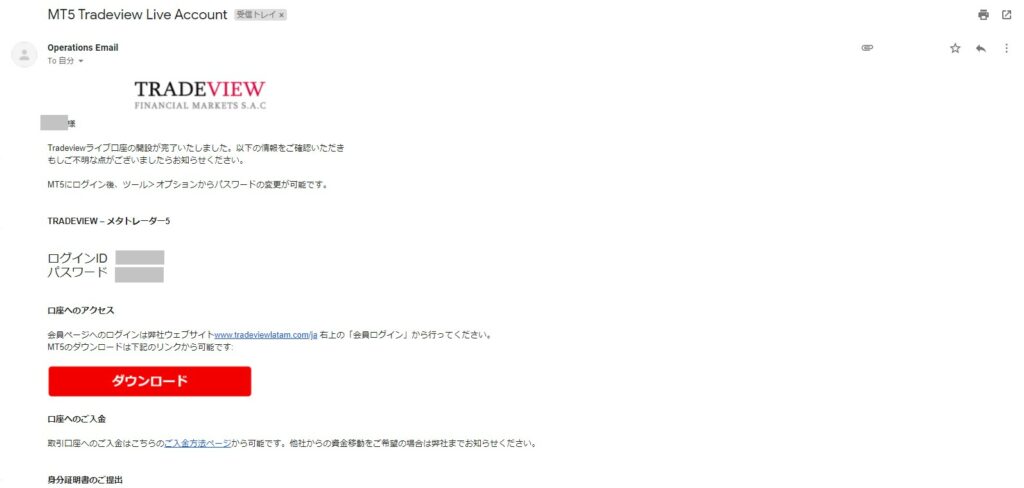
入金
入金はクレジットカード(VISA、Mastercard等)や電子決済サービス(bitwallet、bitpay、STICPAY等)、銀行送金(Scotiabank、Interbank、GC PARTNERS等)から選択できます。入金手段は、出金手段の制限も考慮して実施することを推奨します。出金手段については以下の記事をご参照ください。
ログイン
ログインページにアクセスすると以下のページが表示されます。前述の口座開設完了時に送信されたメール内に記載されている、"ログインID""パスワード"を記入して「ログイン」をクリックします。
なお、MT4とMT5はログインURLが異なります。上部にプラットフォーム名が記載されています。以下の場合は"メタトレーダー5"と記載されています。もし、自身の取引プラットフォームでないログイン画面が表示されている場合は、下部の"メタトレーダー4"もしくは"メタトレーダー5"のボックスから選択して適切なログインページに移動してください。
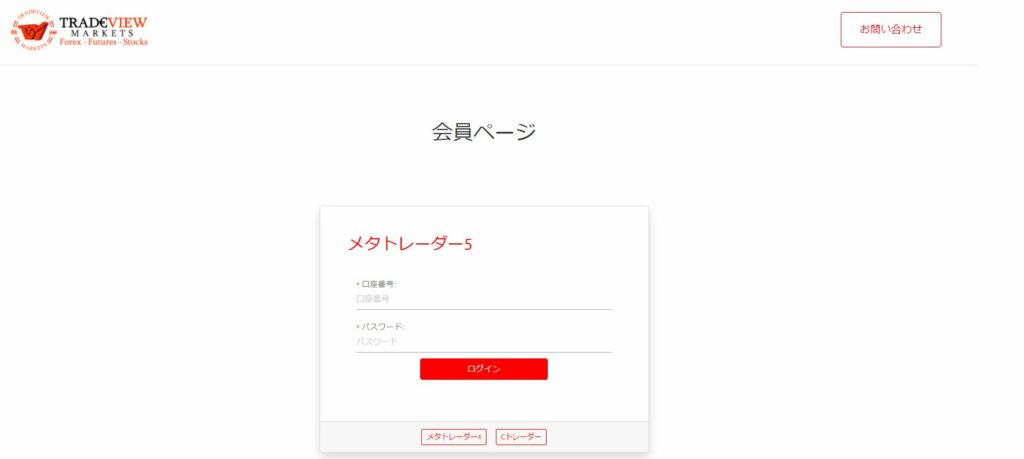
ログインをすると以下の会員ページが表示されます。
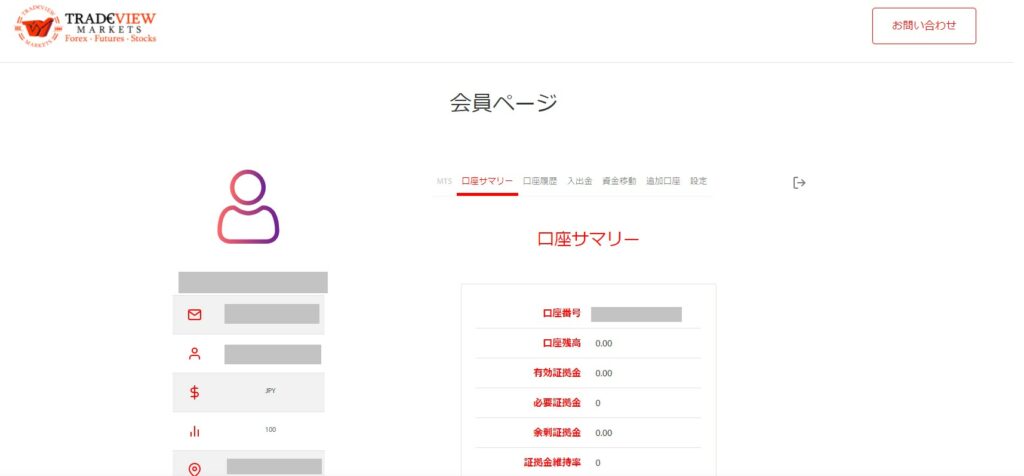
入金画面
ログイン後会員ページ上部のメニューバーに「入出金」と記載されたリンクがあります。「入出金」をクリックすると以下の入金画面が表示されます。
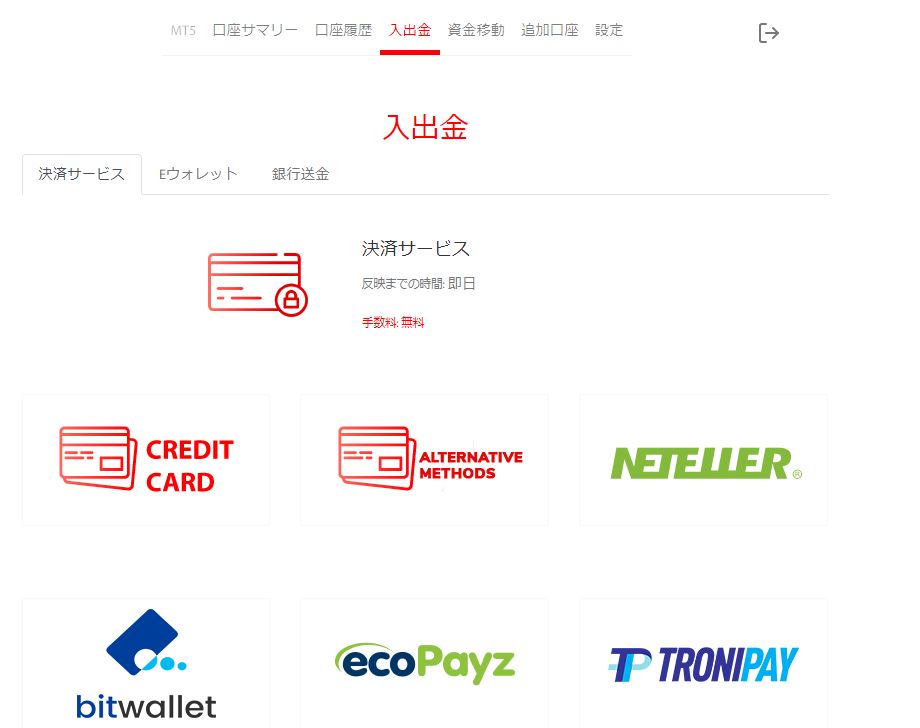
入金方法をクレジットカード(VISA、Mastercard等)や電子決済サービス(bitwallet、bitpay、STICPAY等)、銀行送金(Scotiabank、Interbank、GC PARTNERS等)などから選択します。該当する入金方法にマウスを合わせると「ご入金する」が表示されるので、「ご入金する」をクリックします。
入金情報
ご入金するをクリックすると以下の画面が表示されます。ここに記載されている制限のある国に該当する国では利用することができません。Japanは記載がないため利用が可能です。「閉じる」をクリックします。
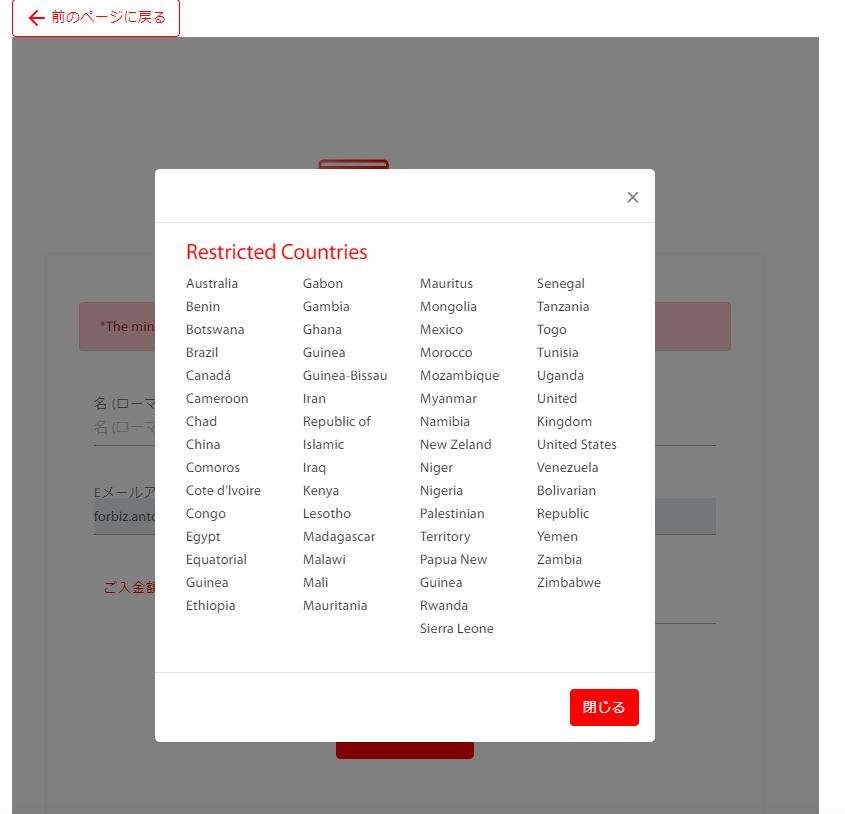
次に、名 (ローマ字)、姓 (ローマ字)、ご入金額を記入し、通貨を選択します。Eメールアドレス、Tradeview取引口座番号はデフォルトで登録した内容が記入されているかと思います。問題なければ、下部の「送信する」をクリックします。
なお、記載の通り入金額の最小・最大金額が決まってますので、注意してください。
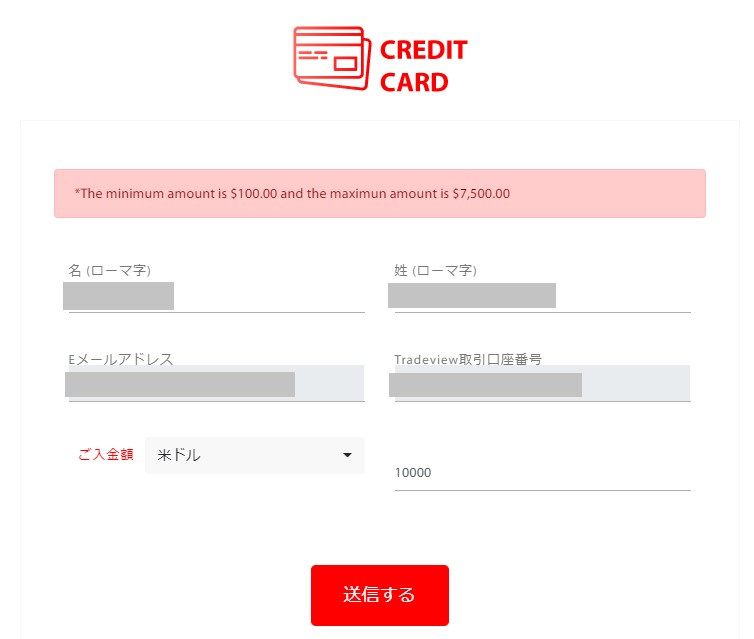
最後に、上からカード番号、Epires Date(有効期限)、Cardholder(カード名義)、CVV(セキュリティコード)、メールアドレス(デフォルト入力)を入力し、「Pay」をクリックすると入金が完了します。入金が完了すると取引が開始できます。
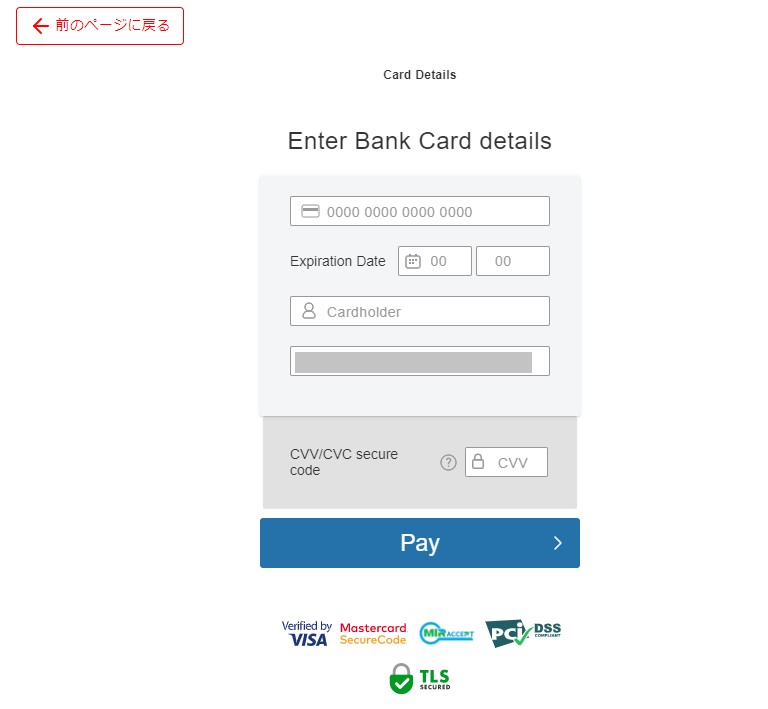
EAをご利用の方へ
EA申し込み
KABUTO-Projectでは、全てのEAがTradeviewへの対応を行っています。TradeviewでEAを運用されたい方は以下申込ボタンよりお申込みください。
EAを利用し口座開設
KABUTO-ProjectのEAをご利用される場合は、当サイトのリンクより作成したTradeviewのMT5口座が必要となります。既にTradeviewのMT4/MT5口座をお持ちの方も、EAを利用される場合には当サイトより新規にMT5口座を開設いただき、お申し込みをお願いします。